Dian numeron poistaminen PowerPoint-dioista
Olet ehkä huomannut, että kun yrität tallentaa PowerPoint - esitystä PDF - tiedostona tai tulostaa sen monisteena, dian alla näkyy diojen numeroita. Sama näkyy myös esikatselussa(Print Preview) ja PDF - tiedostoissa. Tämä viesti näyttää, kuinka diojen numerot poistetaan PowerPoint-monisteesta(remove slide numbers in PowerPoint handout) . Tästä voi olla hyötyä tulostettaessa. Sen avulla voit myös sekoittaa PPT- esityksen diapakkaa ilman sekaannusta.
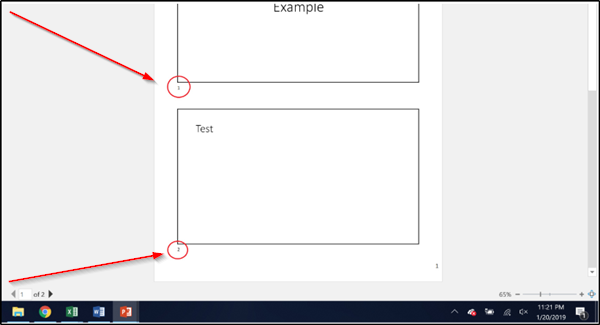
Poista dian numero PowerPointista
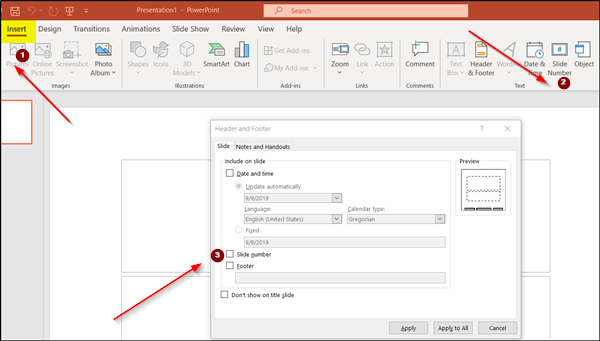
Dianumeroiden poistaminen PowerPoint - monisteesta:
- Käynnistä Office PowerPoint, jossa on diojen numeroita.
- Vaihda " Lisää(Insert) " -välilehteen ja siirry kohtaan " Teksti(Text) ". Etsi sieltä " Slide Number " -vaihtoehto.
- Napsauta sitä avataksesi Ylä- ja alatunniste(Header and Footer) -valintaikkunan.
- Valitse sen alta " Dia(Slide) " -välilehti ja poista valinta " Dian numero(Slide Number) " -vaihtoehdon vieressä olevasta ruudusta.
- Jos haluat poistaa numerot yksittäisestä diasta, valitse dia esityksestä ja valitse sitten Käytä(Apply) .
- Jos haluat poistaa numerot kaikista dioista, valitse Käytä kaikkiin(Apply to All) .
Saatat myös olla kiinnostunut tietämään, kuinka dian numero poistetaan vain otsikkodiasta. Otsikkodian numerointi ei ole välttämätöntä, kuten nimi itsessään antaa ymmärtää, se on esityksen alku ja sellaisenaan dian numeron poistaminen otsikkodiasta näyttäisi paremmalta vaihtoehdolta.
Jos haluat poistaa dian numeron otsikkodiasta, siirry kohtaan " Dian numero(Slide Number) ", joka näkyy "Lisää"-välilehden "Tekstiryhmä" -kohdassa. Avaa " Teksti (Text)"(Text Group) -ryhmä avataksesi " Ylä- ja alatunniste"(Header and Footer’) -valintaikkunan.
Valitse tässä valintaruutu " Älä näytä otsikkodiassa(Don’t Show on the Title Slide) " -vaihtoehdon vieressä.
Jälleen, jos haluat tehdä sen yksittäiselle otsikkodialle, valitse " Käytä(Apply) ". Jos haluat pakottaa tämän muutoksen kaikille otsikkodioille, valitse Käytä kaikkiin(Apply to All) .
Vaikka diojen(Slide) numerot tarjoavat helpon ja kätevän tavan siirtyä PowerPoint - esityksen tiettyyn diaan (jos siinä on tärkeitä tietoja), diojen numeroita ei välttämättä tarvita.
Hope this helped!
Related posts
Huomiotekstin lisääminen PowerPoint Slide -sovellukseen
Dian koon ja suunnan muuttaminen PowerPointissa
Kuinka muotoilla ja muuttaa dian asettelua PowerPointissa kerralla
Diaasettelun muuttaminen, lisääminen ja poistaminen PowerPointissa
Kuinka käyttää Slide Masteria PowerPointissa
Muunna PDF PPT:ksi (PowerPoint) näiden ilmaisten ohjelmistojen ja verkkotyökalujen avulla
Paras ilmainen PowerPoint to Image -muunnosohjelmisto ja online-työkalut
Taustan vaihtaminen PowerPointissa
Wordin, Excelin, PowerPointin, Outlookin käynnistäminen vikasietotilassa
Kuvan jakaminen osiin PowerPointissa
Objektien ryhmittely tai ryhmittelyn purkaminen PowerPoint Onlinessa ja Google Slidesissa
Kuinka vertailla ja yhdistää PowerPoint-esityksiä
PowerPoint-esityksen linkittäminen toiseen
Kuinka piilotan äänikuvakkeen PowerPointissa
Kuvan sumentaminen PowerPointissa
Elementtien, sisällön tai objektien linkittäminen PowerPoint-diaan
PowerPoint-dian koon muuttaminen: Kaikki mitä sinun tarvitsee tietää -
PowerPoint ei vastaa, kaatuu jatkuvasti, jäätyy tai roikkuu
Excel, Word tai PowerPoint eivät käynnistyneet viime kerralla
Muunna Word-, PowerPoint- ja Excel-asiakirjat PDF-muotoon Google-dokumenttien avulla
